Calendrier et réveil
Calendrier
L'application Calendrier vous permet de gérer votre planning. Si vous vous êtes connecté et avez synchronisé votre appareil avec un ou plusieurs comptes en ligne qui incluent les calendriers, par exemple, votre compte Google™ ou Xperia™ avec le compte Facebook, les événements de l’agenda de ces comptes apparaîtront également dans l’application Calendrier. Vous pouvez sélectionner quels calendriers vous souhaitez intégrer dans l’affichage commun Calendrier.
Lorsque l'heure du rendez-vous approche, votre appareil émet un son de notification pour vous le rappeler. En outre, s'affiche dans la barre d'état.
Vous pouvez également synchroniser votre calendrier Outlook avec votre appareil en utilisant
PC Companion. Si vous le faites, tous les rendez-vous de votre calendrier Outlook apparaîtront dans l'affichage du calendrier de votre appareil.
1 Sélectionnez un type d'affichage et les calendriers que vous souhaitez visualiser.
2 Revenir à la date du jour
3 Accéder aux paramètres et à d'autres options
4 Effleurez vers la gauche ou la droite pour naviguer plus vite
5 Agenda du jour sélectionné
6 Ajouter un événement de calendrier
Pour créer un événement de calendrier
1
Dans votre Home screen, appuyez sur , puis sur
Calendar.
2
Appuyez sur .
3
Si vous avez synchronisé votre calendrier avec un ou plusieurs comptes, sélectionnez le compte auquel vous souhaitez ajouter cet événement. Si vous souhaitez ajouter cet événement uniquement sur votre appareil, appuyez sur
Calendrier de l'appareil.
4
Entrez ou sélectionnez les informations souhaitées, et ajoutez des participants à l'événement.
5
Pour enregistrer l'événement et envoyer les invitations, appuyez sur
Enregis..
Pour afficher un événement du calendrier
1
Dans votre Home screen, tapez sur , puis sur
Calendar.
2
Tapez sur l'événement que vous souhaitez afficher.
135
Il existe une version Internet de cette publication. © Imprimez-la uniquement pour usage privé.
Pour afficher plusieurs calendriers
1
Dans votre Home screen, appuyez sur , puis recherchez
Calendar et appuyez dessus.
2
Appuyez sur , puis cochez les cases correspondant aux calendriers que vous souhaitez afficher.
Pour zoomer sur l'affichage du calendrier
•
Si l'affichage
Semaine ou Jour est sélectionné, pincez l'écran pour faire un zoom avant.
Pour afficher les jours fériés dans l'application Calendrier
1
Dans votre Home screen, tapez sur , puis sur
Calendar.
2
Tapez sur , puis sur
Réglages.
3
Tapez sur
Congés par pays.
4
Sélectionnez une option ou une combinaison d'options, puis tapez sur
OK.
Pour afficher les anniversaires dans l’application Calendrier
1
Dans votre Home screen, appuyez sur , puis sur
Calendar.
2
Appuyez sur , puis sur
Réglages > Anniversaires.
3
Faites glisser le curseur en regard de
Anniversaires vers la droite.
Pour afficher les prévisions météorologiques dans l'application Calendrier
1
Dans votre Home screen, appuyez sur , puis sur
Calendar.
2
Appuyez sur , puis sur
Réglages.
3
Appuyez sur
Prévisions météo, puis faites glisser le curseur en regard de
Prévisions météo vers la droite.
4
Si les services de localisation sont désactivés, appuyez sur
Ville de résidence, puis recherchez la ville que vous souhaitez ajouter.
Pour plus d'informations, sur l'activation des services de localisation, reportez-vous à la section
Utiliser les services de localisation
Pour modifier les réglages des prévisions météorologiques dans l'application
Calendrier
1
Dans votre Home screen, tapez sur , puis sur
Calendar.
2
Tapez sur , puis sur
Réglages.
3
Tapez sur
Prévisions météo.
4
Modifiez les réglages comme vous le souhaitez.
Alarme et réveil
Vous pouvez définir une ou plusieurs alarmes et utiliser n’importe quelle sonnerie enregistrée sur votre appareil comme signal d’alarme. L’alarme ne sonne pas si votre appareil est éteint.
Le format horaire affiché pour l’alarme est identique au format sélectionné pour vos réglages horaires généraux, par exemple, 12 heures ou 24 heures.
136
Il existe une version Internet de cette publication. © Imprimez-la uniquement pour usage privé.
3
4
5
1
2
6
7
8
Accéder à l’écran d’accueil d’alarme
Afficher une horloge du monde et régler les paramètres
Accéder à la fonction chronomètre
Accéder à la fonction minuteur
Voir les options
Ouvrir les paramètres de date et heure pour l’horloge
Activer ou désactiver une alarme
Ajouter une nouvelle alarme
Pour définir une nouvelle alarme
1
Dans votre écran d'accueil, appuyez sur .
2
Recherchez
Alarme et horloge et appuyez dessus.
3
Appuyez sur .
4
Appuyez sur
Heure et sélectionnez la valeur souhaitée.
5
Appuyez sur
OK.
6
Si nécessaire, modifiez d'autres réglages de l'alarme.
7
Appuyez sur
Enregis..
Pour répéter une alarme qui sonne
•
Appuyez sur
Répéter.
Pour désactiver une alarme qui sonne
•
Faites glisser vers la droite.
Pour éteindre la répétition d'alarme, vous pouvez faire glisser la barre d’état vers le bas pour ouvrir le panneau des notifications, puis taper sur .
Pour modifier une alarme existante
1
Lancez l'application Alarme et horloge, puis appuyez sur l'alarme que vous souhaitez modifier.
2
Apportez les changements souhaités.
3
Appuyez sur
Enregis..
Pour activer ou désactiver une alarme
•
Lancez l'application Alarme et horloge, puis faites glisser le curseur à côté de l'alarme sur la position marche ou arrêt.
Supprimer une alarme
1
Lancez l'application Alarme et horloge, puis appuyez de façon prolongée sur l'alarme que vous souhaitez supprimer.
2
Tapez sur
Supprimer l'alarme, puis sur Oui.
137
Il existe une version Internet de cette publication. © Imprimez-la uniquement pour usage privé.
Pour définir la sonnerie d'une alarme
1
Lancez l'application Alarme et horloge, puis appuyez sur l'alarme que vous souhaitez modifier.
2
Appuyez sur
Son de l'alarme et sélectionnez une option, ou appuyez sur et choisissez un morceau.
3
Appuyez sur
Terminé, puis sur Enregis..
Pour régler le niveau sonore d'une alarme
1
Lancez l’application Alarme et horloge, puis tapez sur l’alarme que vous souhaitez modifier.
2
Amenez le curseur du volume situé sous
Volume de l'alarme à la position souhaitée.
3
Tapez sur
Enregis..
Pour définir une alarme répétitive
1
Lancez l'application Alarme et horloge, puis appuyez sur l'alarme que vous souhaitez modifier.
2
Appuyez sur
Répéter.
3
Cochez les cases correspondant aux jours de votre choix, puis appuyez sur
OK.
4
Appuyez sur
Enregis..
Pour activer la fonction vibreur pour une alarme
1
Lancez l'application Alarme et horloge, puis appuyez sur l'alarme que vous souhaitez modifier.
2
Cochez la case
Vibreur.
3
Appuyez sur
Enregis..
Pour définir la fonction des touches latérales
1
Lancez l’application Alarme et horloge, puis sélectionnez l’alarme que vous souhaitez modifier.
2
Tapez sur
Fonction des touches latérales, puis sélectionnez la fonction souhaitée en cas d'appui sur les touches latérales pendant que l'alarme retentit.
3
Tapez sur
Enregis..
138
Il existe une version Internet de cette publication. © Imprimez-la uniquement pour usage privé.
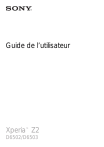
Öffentlicher Link aktualisiert
Der öffentliche Link zu Ihrem Chat wurde aktualisiert.